データ分析では、ある「条件」に当てはまる要素の数を調べなければならないケースがあります。例えば、下記です。
・テストで平均点を超えた生徒の数
・組織全体における男女別の数
・売上目標に到達した製品の数
そんなときに便利なのがエクセルの「COUNTIF関数」です。
この記事では、COUNTIF関数の使い方、複数の条件を扱う「COUTIFS関数」、「AND関数」「OR関数」を用いたCOUNTIF関数の応用について解説します。
\文字より動画で学びたいあなたへ/
Udemyで講座を探す >INDEX
エクセルのCOUNTIF関数の使い方
まずはCOUNTIFの概要や、用途について見ていきましょう。
COUNTIF関数とは?条件にあったセルを数えよう
COUNTIF関数は、「COUNT」と「IF」という文字列が使われていることからもわかるとおり、条件に当てはまるセルの数をカウントする関数です。単純に数値が含まれるセルの数をカウントしたい場合は、COUNT関数を用います。COUNTIF関数は、条件を満たすセルのみをカウントの対象にする関数です。
まずはCOUNTIF関数の構文を確認しましょう。
=COUNTIF(範囲, 検索条件)
引数「範囲」で指定したセルの範囲の中から、引数「検索条件」で指定した条件に当てはまるセルの数が関数の結果として表示されます。
今回は例として、16人の男女の得点表を作ってみました。以下では、平均点(74点)以上の人数が何人いるかを算出しています。
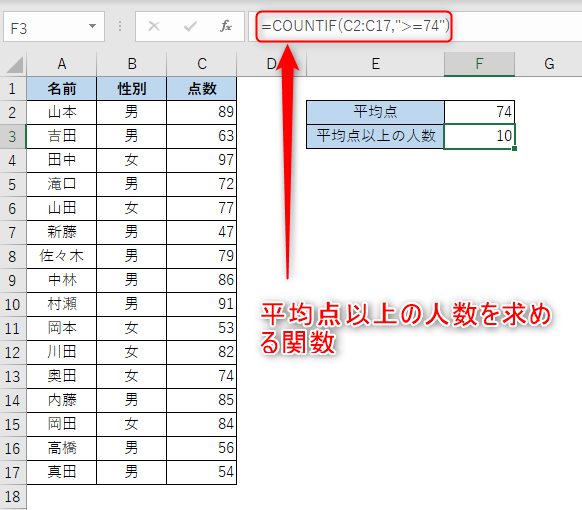
COUNTIF関数の範囲指定の方法
COUNTIF関数の範囲指定の方法は単純です。
「関数の引数」のダイアログボックスから「範囲」を選択し、始点と終点の番地の間に「:(コロン)」を挟んで入力します。あるいは始点のセルをカーソルで選択し、ドラッグで終点まで範囲選択すると自動的にボックスに反映されます。
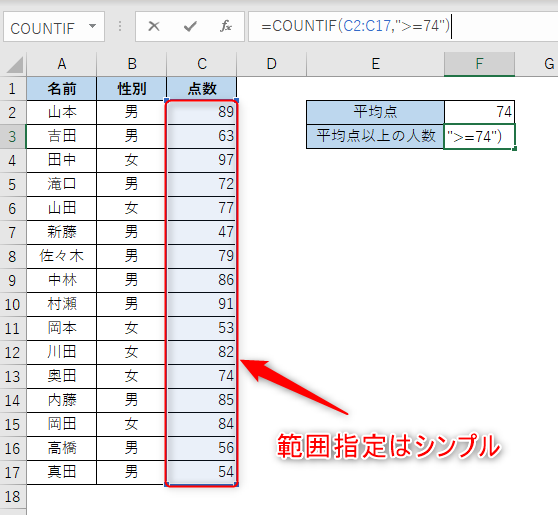
ワイルドカードを用いたCOUNTIF関数の検索条件の表し方(文字列)
検索条件には文字列と数字の2種類を入れられます。文字列を検索条件に指定する場合、「検索条件」のダイアログボックスに指定したい文字列を入力します。例えば「男」と入力すれば「男」と書かれたセルの数が、「山田」と入力すれば「山田」と書かれたセルの数が表示されます。以下では、“男”という検索条件で、何人が該当するかを算出しています。
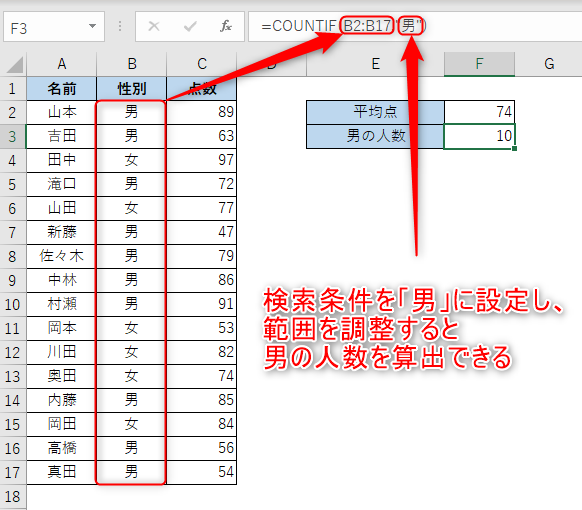
検索条件を「男」に変更したことに伴い、範囲を「性別」の列に変更しています。これは、「性別」の行に男か女かが記載されているためです。このように、検索条件によっては範囲の指定を調整しなければならないことがあります。
「*(アスタリスク)」「?」といった「ワイルドカード」を使えば、もう少し複雑な検索が可能です。
「あ*」という検索条件では、「あ」という文字列から始まるセルの数がわかります。「?」は任意の1文字を意味するため、「あ?」という検索条件では、「あい」「あえ」「あお」といった「あ」から始まる2文字の文字列を含むセルが表示されます。
たとえば今回の例だと、検索条件に「*田」と入れると、名字の最後が「田」である人の合計が簡単に求められます。
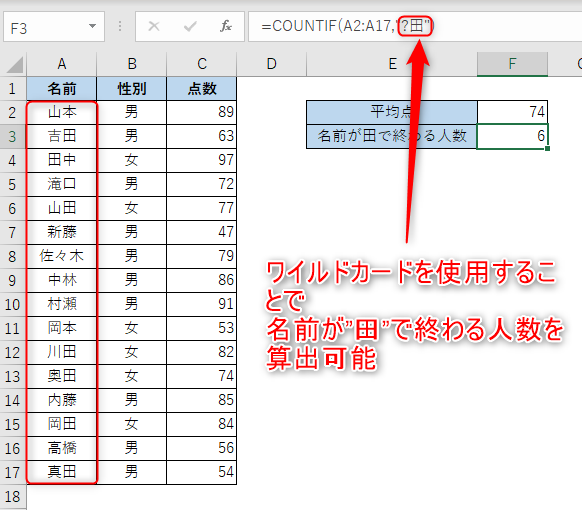
なお、「*」「?」はそのまま入力するとワイルドカードとして認識されてしまうため、文字列として検索したい場合は「~」を前に付けなければなりません。例えば、「どうして?」という文字列を検索したい場合は検索条件のボックスに「どうして~?」と入力します。
比較演算子を用いたCOUNTIF関数の検索条件の表し方(数字)
数字と比較演算子を検索条件として指定することも可能です。数字の「3」を例に、比較演算子による出力結果の違いをまとめます。
| “=3” | 3と同じ数が入力されているセルの個数 |
| “<>3” | 3ではない数(3以外の数)が入力されているセルの個数 |
| “>3” | 3より大きい数が入力されているセルの個数 |
| “<3” | 3より小さい数が入力されているセルの個数 |
| “>=3” | 3以上の数が入力されているセルの個数 |
| “<=3” | 3以下の数が入力されているセルの個数 |
\文字より動画で学びたいあなたへ/
Udemyで講座を探す >エクセルのCOUNTIFS関数を使って複数条件も処理しよう
COUNTIF関数と性質を同じくする、「COUNTIFS関数」というものがあります。限定した種類の中で売上目標を達成した商品の数を知りたい場合など、複数の条件に当てはまるセルを数える関数です。
COUNTIFS関数の使い方
COUNTIFS関数の構文は以下のとおりです。
= COUNTIFS(範囲1, 検索条件1, 範囲2, 検索条件2, …)
各範囲は同じ範囲が指定されていても問題ありません。範囲2、検索条件2以降、ユーザーが望むだけ範囲・条件を指定できます。結果を出力するために条件範囲1、検索条件1の入力は必須ですが、それ以降は任意です。
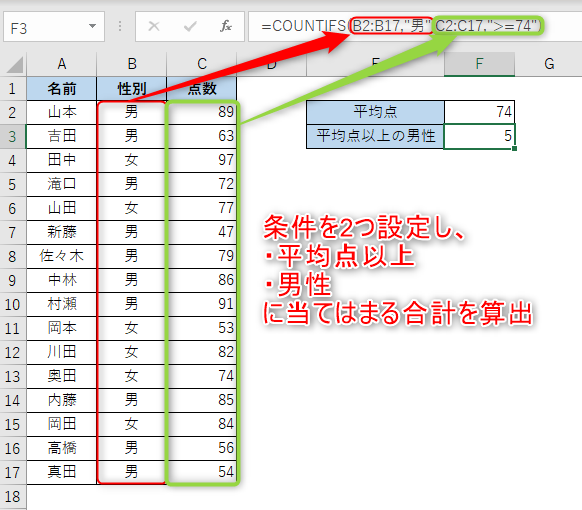
範囲指定の方法、文字列・数式を検索条件に指定する方法はCOUNTIF関数とまったく同じです。
エクセルのDCOUNT関数を使ってデータベース中のセルを数えよう
COUNTIF関数と関連した関数として、DCOUNT関数があります。エクセルの指定範囲のなかから、条件に該当する数値の個数を求められる関数です。
DCOUNT関数の使い方
DCOUNT関数の構文は以下のとおりです。
=DCOUNT(データベース,フィールド,条件)
引数「データベース」は数えたい要素が含まれているデータのリストであり、表の全体を範囲指定します。引数「フィールド」は、数える要素が入っている列の最初の行の項目であり、セル番地で指定します。引数「条件」には、条件となる項目と数値が入力されたセルを範囲指定します。
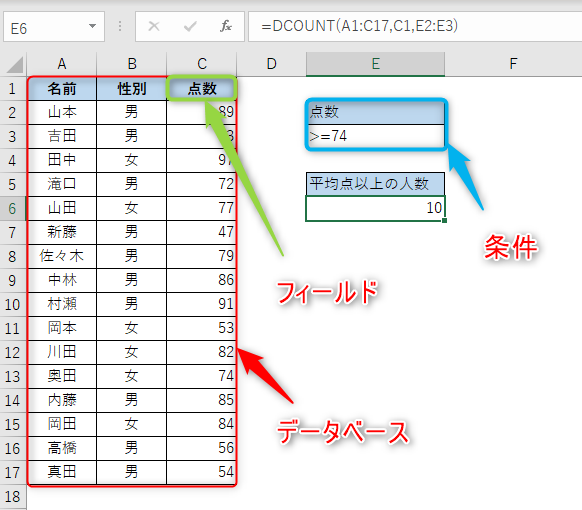
【応用編】COUNTIF関数で複数条件を扱うには?
上述したCOUNTIFS関数を用いれば、複数の範囲と複数の検索条件を扱うことができます。一方、「OR関数」「AND関数」と「COUNTIF関数」を組み合わせることで、同じように複数条件を取り扱うことも可能です。
複数条件指定のやり方(OR)
「OR関数」は(条件1,条件2,…)といったように複数条件を指定し、ひとつでも条件が当てはまっていれば「TRUE」、どの条件にも当てはまらなければ「FALSE」を出力する関数です。
OR関数の結果を出力したセルにさらにCOUNTIF関数を実施すれば、条件をひとつでも満たすセルの数がカウントできます。
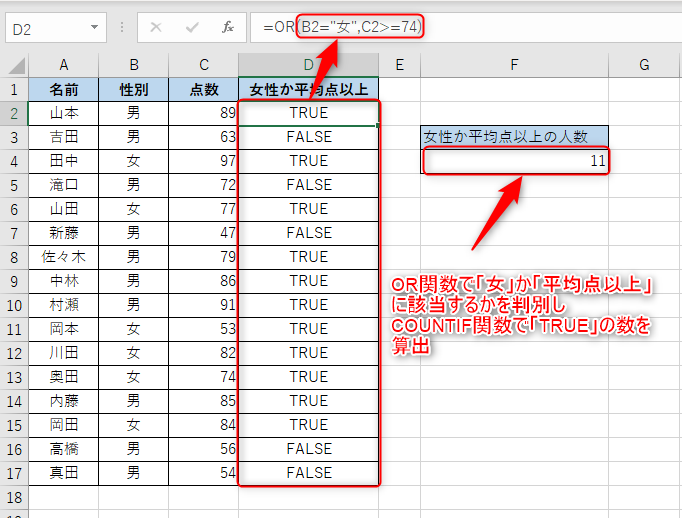
複数条件指定のやり方(AND)
「AND関数」は(条件1,条件2,…)といった指定されている複数条件をすべて満たす場合に「TRUE」、ひとつでも満たしていない条件があれば「FALSE」を出力する関数です。
「エクセルif関数の使い方!複数条件やAND/ORの使い方が初心者でもわかる!」でAND/OR関数についてくわしく解説しています。
AND関数の「TRUE」をカウントするCOUNTIF関数を使えば、条件をすべて満たすセルの数がわかります。
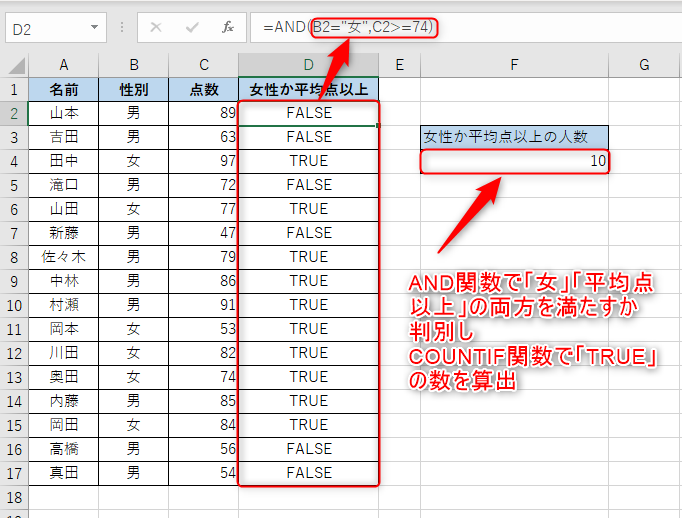
COUNTIF関数を含む主要な関数をマスターしよう!
COUNTIF関数はシンプルですが、膨大なデータから条件を満たす要素の数をカウントする際に非常に便利です。COUNTIFS関数やDCOUNT関数についても知っておくと、目的に合わせて使い分けられます。使い方や、条件指定の方法も決して難しくないため、データ集計の際は積極的に使ってみてください。
エクセルの関数を網羅的に学びたい方には下記の講座がおすすめです。
【ビジネスデータ集計を極める】エクセル関数マスターコース

大量の Excel データを見ても困らない!手作業でムダな計算をしないで、関数でスピーディに計算できるビジネスパーソンを目指す講座です。完成版のエクセルファイルもダウンロードできるので、そのまま仕事にもつかえます!
\無料でプレビューをチェック!/
講座を見てみる評価:★★★★★
コメント: 来月より育休復帰で、仕事と育児の両立ができるか不安になり、業務効率化につながる講座をいくつか受けています。この講座は、実務にすぐに生かせそうな関数が数多くあり、勉強になりました。
評価:★★★★★
コメント: 関数の使用例を見ながら学習でき、使い方を理解しやすかったです。最後のまとめも忘れかけていたことを確認し定着することができました。
エクセルの関数をマスターして、業務を効率化していきましょう。








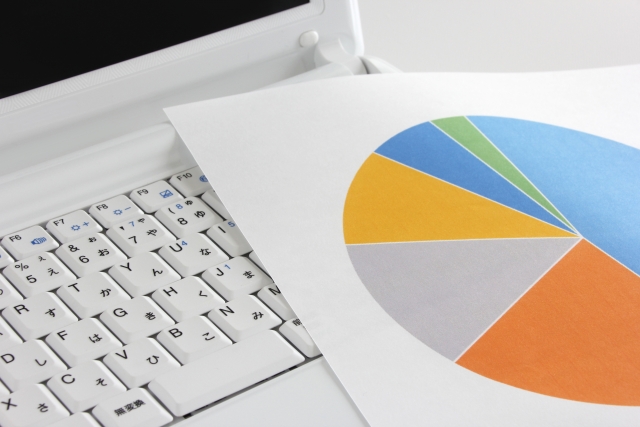






最新情報・キャンペーン情報発信中